Gekochte game wordt niet weergegeven in Uplay: hoe op te lossen?
Andere Handige Gids / / August 05, 2021
Uplay van Ubisoft is een online gamingclient die gebruikers de mogelijkheid biedt om in te loggen op het Ubisoft-account en online videogames te spelen die net als andere op het platform worden vermeld. Het is beschikbaar voor pc's, consoles en mobiele platforms. Het is gratis om een service te gebruiken waarbij de geïnteresseerde gebruikers gemakkelijk kunnen deelnemen en ook exclusieve voordelen van de Ubisoft Club (ook bekend als Uplay) met prestaties kunnen krijgen. Sommige gebruikers melden echter dat de gekochte game niet wordt weergegeven in Uplay en we hebben hieronder een aantal mogelijke oplossingen.
Volgens de betrokken gebruikers van Uplay kan de klant de gekochte game dus helemaal niet detecteren of herkennen en wordt deze niet weergegeven in de gamebibliotheek. Het vraagt letterlijk om ‘het volledige spel te ontgrendelen’, ook al wordt het gekochte spel weergegeven in de geordende lijst (transacties), Paypal of zelfs op het bankafschrift. Als u ook hetzelfde probleem ondervindt, raadpleegt u de onderstaande gids voor probleemoplossing om het probleem op te lossen.
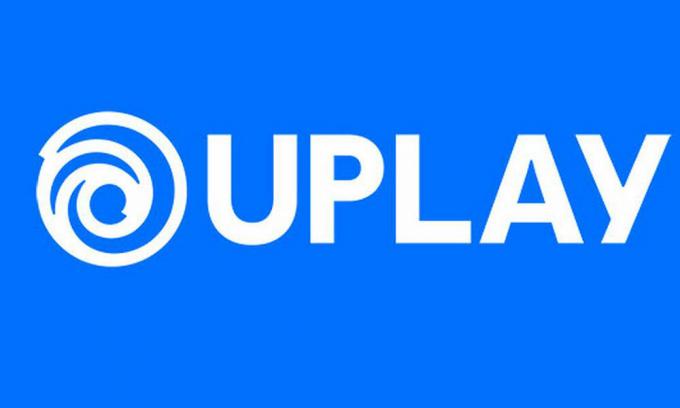
Gekochte game wordt niet weergegeven in Uplay: hoe op te lossen?
Het specifieke probleem is bekend bij Ubisoft en zij hebben erkend dat gebruikers van Ubisoft-accounts soms de gekochte games niet in hun gamebibliotheek kunnen zien of krijgen, zelfs niet nadat ze deze online hebben gekocht. Volgens een ondersteuningsmedewerker van Ubisoft, als iemand met hetzelfde probleem wordt geconfronteerd, vraag dan onmiddellijk om terugbetaling via Paypal of de bankautoriteit (kaarthouders).
Hoewel er geen 100% bevestiging is dat elke keer dat u dit soort problemen tegenkomt, u gemakkelijk een terugbetaling krijgt. Maar als de aankooptransactie zeer recent is gedaan en de bestelling wordt niet weergegeven op het systeem van het bedrijf, wat betekent dat de bestelling nog niet is verwerkt. Alleen in dat scenario kunnen gebruikers onmiddellijk om terugbetaling vragen en zal het bedrijf het probleem of het terugbetalingsproces dienovereenkomstig zoeken.
We kunnen verwachten dat Ubisoft zal komen met verbeterde systeemondersteuning voor de gekochte games en merken zorg ervoor dat de gebruikers niet teleurgesteld worden of zich op wat voor manier dan ook opgelicht voelen als ze geen terugbetaling. Er zijn echter een aantal mogelijke oplossingen die hieronder worden genoemd, die u ook een keer kunt gebruiken.
- Zorg ervoor dat u dezelfde en een geldige Ubisoft-account of -referenties gebruikt tijdens het kopen en tijdens het inloggen op de client. Als je de gebruikersnaam of het wachtwoord van het account niet meer weet, neem dan contact op met het Ubisoft Support-team.
- Zorg ervoor dat je gekochte game niet verborgen is in de Uplay PC-bibliotheek. Als je het niet weet, biedt Uplay gebruikers de mogelijkheid hun games te verbergen in de pc-bibliotheek en kun je de verwijderde game niet zien op het tabblad Games in de bibliotheek. Ga naar de onderkant van de Uplay PC-gamesbibliotheek> Vouw het gedeelte Verborgen uit.
- Probeer de cachemap van de Uplay te verwijderen. Ga gewoon naar de geïnstalleerde Uplay-locatie op uw pc-station> Zoek de Ubisoft Game Launcher / Uplay-map “C: / Program Files (x86) / Ubisoft / Ubisoft Game Launcher ”> Cachemap verwijderen> Cachemap hernoemen> Start de Uplay-client opnieuw en probeer de gekocht spel.
Dat is het, jongens. We hopen dat u dit artikel nuttig heeft gevonden. Stel gerust in de reactie hieronder.
Subodh houdt ervan om inhoud te schrijven, of deze nu technisch gerelateerd is of iets anders. Na een jaar op een techblog te hebben geschreven, raakt hij er gepassioneerd over. Hij houdt van spelletjes spelen en naar muziek luisteren. Afgezien van bloggen, is hij verslavend voor de gaming-pc-builds en smartphonelekken.


![Download Resurrection Remix op Leagoo Power 5 gebaseerde 9.0 Pie [RR 7.0]](/f/54fc5d1bf38e23bc632f8aeebd799a16.jpg?width=288&height=384)
